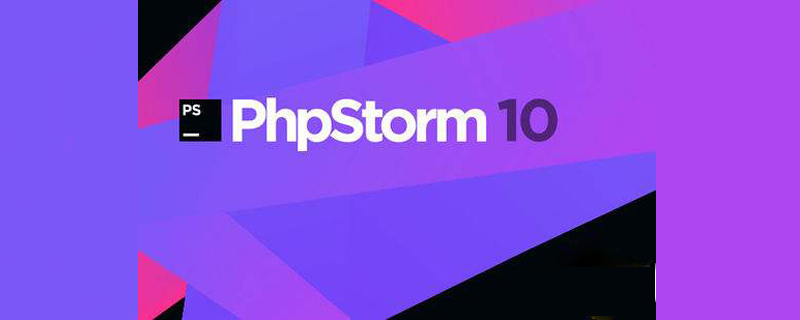
이 기사에서는 Windows에서 PHP 개발 환경을 설치하는 과정을 자세히 소개합니다. 초보자는 학습에 대한 흥미를 잃지 않도록 통합 환경을 사용하여 PHP를 개발하는 것이 좋습니다.
추천 통합환경 다운로드 주소 : php 통합환경 다운로드
Windows 환경에서 php 환경 프로세스 설치 :
1.Apache
아파치 공식 홈페이지에서는 소스코드만 제공하므로 사용을 원하시면 직접 컴파일해야 합니다. 여기서는 타사 설치 패키지인 Apache Lounge를 선택합니다.
Apachelounge 공식 다운로드 주소를 입력하세요: http://www.apachelounge.com/download/먼저 Apache 실행에 필요한 구성요소인 vc redist를 다운로드하고 설치하세요. 압축이 풀린 Apache 버전을 다운로드하고 압축을 푼 폴더를 설치하려는 경로에 넣습니다. 구성 파일을 수정합니다. vc redist,这是Apache运行必需的一个组件。下载Apache解压版,将解压后的文件夹放在你想要安装的路径下。修改配置文件:
Apache默认存在路径:“c:Apache24” 下(版本号可能不同)。如果跟你的安装路径不同,你需要打开Apachconfhttpd.conf配置文件,将其中所有前面没有被"#"注释的"c:Apache24"、"c:Apache24htdocs"和"c:Apache24cgi-bin"改成对应的路径。
指定IP和端口:在httpd.conf找到"ServerName www.example.com:80",将前面的注释去掉,将"www.example.com"修改为"localhost"。如果你要修改端口,将这里"80”和前面“Listen:80”中的80一起修改。
(可选)添加系统变量:将"Apache的安装路径bin"添加到Path中。验证安装是否成功:运行Apache的启动httpd.exe。在浏览器上输入localhost:80,如果不是无法访问那么Apache的配置便完成了。
二、PHP
安装配置PHP
进入PHP下载地址http://windows.php.net/download下载最新线程安全版PHP zip压缩包,解压缩后放在想要安装的路径下。注意:下载的PHP VC版本不能比前面安装的vc redist版高。
进入PHP安装目录,复制一份php.ini-development改名为php.ini放到安装路径下,打开找到"extension_dir",去掉注释符,将值改为"PHP安装路径ext"
在Apache中加载PHP
打开Apache的配置文件confhttpd.conf,找到LoadModule区域,在其后加入:
LoadModule php7_module "PHP安装路径php7apache2_4.dll" # 在Apache中以module的方式加载PHP,“php7_module”中的“7”要和PHP的版本对应;此外,不同的PHP版本“php7apache2_4.dll”可能不同。
PHPIniDir "PHP安装路径" #告诉Apache PHP的安装路径
定义执行PHP模块的文件
查找 AddType application/x-gzip .gz .tgz,在其下一行添加代码:AddType application/x-httpd-php .php .html:声明.php和.html的文件能执行PHP程序。
测试:在 Apache安装路径htdocs下新建文件:test.php,里面编辑:<?php phpinfo(); ?>, 启动Apache, 在浏览器输入:localhost:80/test.php。
三、MySQL
安装:在https://dev.mysql.com/downloads/下载相应安装版本,根据自己的需求安装。在PHP中加载连接MySQL的程序集:在php.ini extension板块中增加一行extension=php_mysqli.dll
c:Apache24"입니다(버전 번호는 다를 수 있음). 설치 경로와 다른 경우 Apachconfhttpd.conf 구성 파일을 열고 "c:Apache24", "c:를 모두 변경해야 합니다. Apache24htdocs" 및 "c:Apache24cgi-bin"을 해당 경로에 추가합니다. IP 및 포트 지정: httpd.conf에서 "ServerName www.example.com:80"를 찾아 이전 주석을 제거하고 "www를 바꿉니다. .example.com"이 "localhost"로 변경되었습니다. 포트를 수정하려면 이전 "Listen: 80"의 80과 함께 여기의 "80"을 수정하세요. (선택 사항) 시스템 변수 추가: Path에 "Apache 설치 경로 bin"을 추가합니다. 성공적으로 설치되었는지 확인하십시오. Apache 시작 httpd.exe를 실행하십시오. 브라우저에 localhost:80을 입력합니다. 액세스할 수 없으면 Apache 구성이 완료된 것입니다. php.ini-development 복사본을 복사하고 이름을 php.ini로 바꾸고 설치 경로에 넣은 다음 열고 찾아보세요. "extension_dir" >", 주석을 제거하고 값을 "PHP 설치 경로 확장"으로 변경합니다.🎜🎜🎜Apache에서 PHP 로드🎜🎜🎜Apache의 구성 파일 confhttpd.conf 열기 LoadModule 영역을 찾아서 그 뒤에 추가하세요: 🎜🎜<code> LoadModule php7_module "PHP 설치 경로 php7apache2_4.dll" # Apache에서 PHP를 모듈로 로드합니다, "php7_module" 의 "7"은 PHP 버전에 해당해야 합니다. 또한 PHP 버전에 따라 "<code>php7apache2_4.dll"이 다를 수 있습니다. 🎜🎜PHPIniDir "PHP 설치 경로" #Apache에게 PHP 설치 경로 알려주기 🎜🎜🎜PHP 모듈을 실행하는 파일 정의 🎜🎜🎜AddType application/x-gzip .gz .tgz를 찾으세요. 다음 줄에 코드 추가: AddType application/x-httpd-php .php .html: .php 및 .html 파일이 PHP 프로그램을 실행할 수 있음을 선언합니다. 🎜🎜테스트: Apache 설치 경로 htdocs: test.php 아래에 새 파일을 생성하고 내부에서 편집합니다: <?php phpinfo(); >, Apache를 시작하고 브라우저에 <code>localhost:80/test.php를 입력하세요. 🎜🎜3. MySQL🎜🎜 설치: https://dev.mysql.com/downloads/에서 해당 설치를 다운로드합니다. 🎜 버전은 필요에 따라 설치하세요. PHP에서 MySQL에 연결하는 어셈블리를 로드합니다. php.ini 확장 섹션에 extension=php_mysqli.dll 줄을 추가합니다. 🎜🎜참고: PHP 버전에 따라 mysq에 연결하기 위한 어셈블리가 다를 수 있습니다. PHP가 제공하는 내용을 보려면 ext 폴더로 이동하여 여기에 작성하세요. 데이터베이스에 연결할 때 어셈블리마다 다른 기능을 사용할 수 있습니다. 🎜🎜테스트: test.php에서 편집하세요. 🎜<?php
$mysqli = mysqli_connect("localhost","root","pwd") or die("cannt connet");
?>위 내용은 Windows에서 PHP 개발 환경을 설치하는 방법에 대한 자세한 튜토리얼(다운로드 링크 포함)의 상세 내용입니다. 자세한 내용은 PHP 중국어 웹사이트의 기타 관련 기사를 참조하세요!